Introducción
En este tutorial, instalamos LAMP en un servidor en la nube Ubuntu 20.04. LAMP es un paquete de software simple de 4 componentes, Linux, Apache, MySQL y PHP. L inux es el núcleo de la plataforma; en este caso, estamos usando Ubuntu 20.04 LTS. A pache es el servidor web; la mayoría de los servidores web a nivel mundial ejecutan Apache M ySQL, un sistema de gestión de base de datos desarrollado por Oracle. P HP es un lenguaje de programación extremadamente popular ampliamente utilizado en el desarrollo web. En total, esto forma LAMP o pila LAMP.
Requisitos
Un servidor con Ubuntu 20.04 instalado. Obtenga un VPS confiable de Atlantic.Net si no tiene uno.
Instalación de LAMP en Ubuntu 20.04
Antes de comenzar la instalación, su sistema debe estar actualizado; puedes hacerlo con el siguiente comando:
apt-get update
Una vez actualizada, podemos llegar al primer paso de hacer una pila LAMP instalando Apache.
Instalación de Apache en Ubuntu 20.04
Instale Apache ejecutando el siguiente comando:
apt-get install apache2
Presiona enter cuando te pregunte, "¿Quieres continuar?" durante la instalación.
Después de la instalación, puede verificar si Apache se está ejecutando ejecutando el comando:
systemctl status apache2
Además, puede verificar si todo funciona abriendo su navegador y accediendo a http://youripaddress
Si no conoce su dirección IP, puede ejecutar el siguiente comando:
ip addr show eth0
En nuestro caso, pondríamos http://69.87.216.72 en la barra de direcciones de su navegador y obtendríamos la siguiente página:
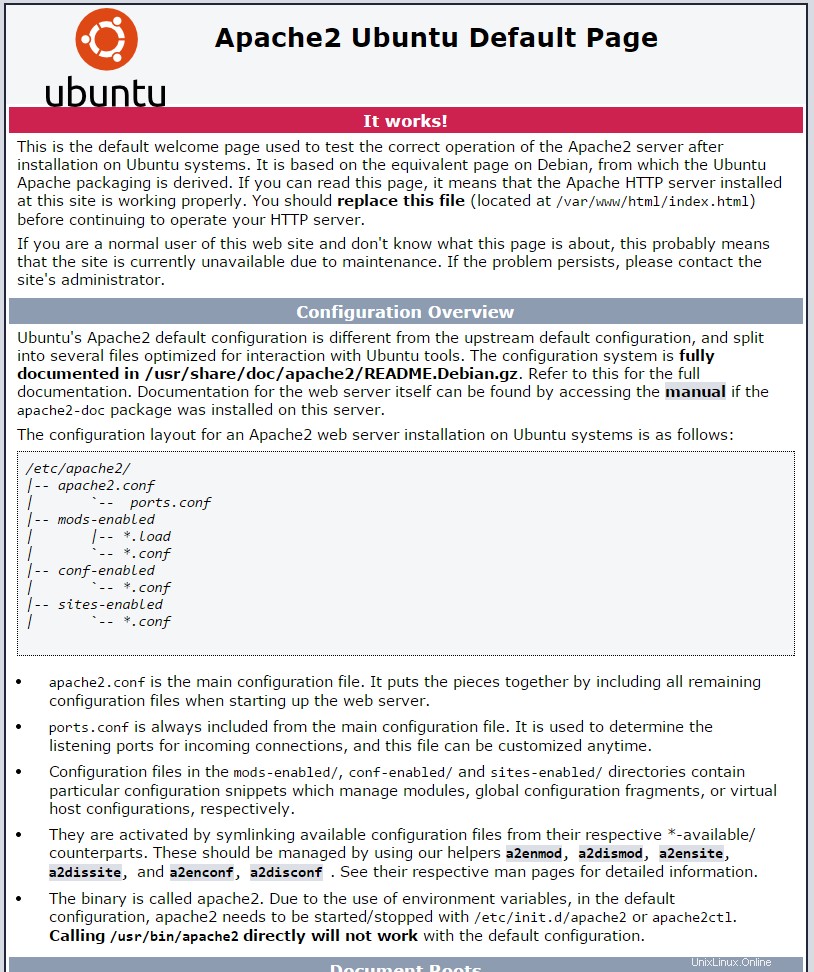
La página predeterminada de Apache en Ubuntu 20.04
Instalación de MySQL en Ubuntu 20.04
Instale MySQL con el siguiente comando:
sudo apt-get install mysql-server libapache2-mod-php php-mysql
Después de instalar el servidor MySQL, asegure el servidor MySQL con el siguiente comando:
mysql_secure_installation
Nota:Se le pedirá una serie de preguntas. Simplemente escriba N para cambiar la contraseña de root e Y para sí en todo el resto; vea la captura de pantalla a continuación:
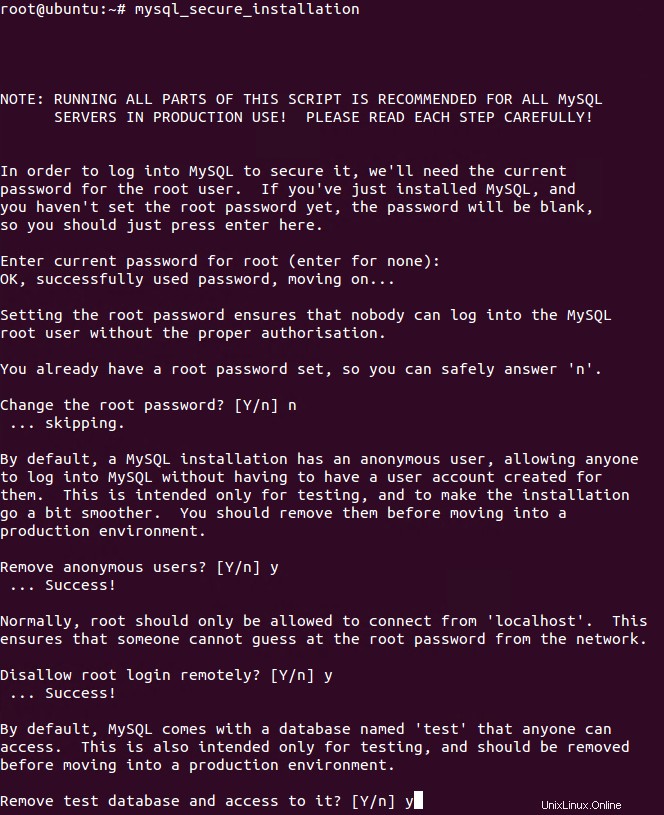
Un ejemplo de cómo se ve mysql_secure_installation
Verifique que MySQL se esté ejecutando con el siguiente comando:
systemctl status mysql
Instalación de PHP en Ubuntu 20.04
Instale PHP con el siguiente comando:
apt-get install php
Cree un archivo PHP de prueba llamado info.php en /var/www/html/. En este tutorial, usaremos el editor de texto nano con el siguiente comando:
nano /var/www/html/info.php
Inserte el siguiente código en el editor de texto, luego guarde y salga:
<?php phpinfo(); ?>
Como hicimos cambios, debemos reiniciar Apache para que los cambios surtan efecto:
systemctl restart apache2
Pruebe su página en su navegador con el siguiente hipervínculo modificado con su dirección IP:
http://tudirección/info.php
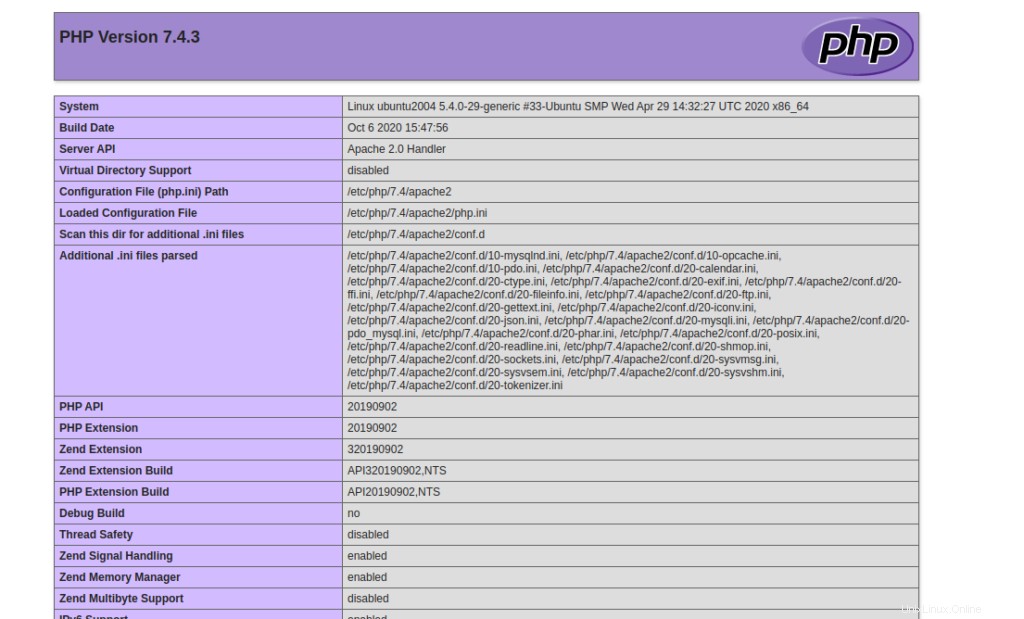
¡Felicidades! Acaba de instalar LAMP en su servidor Ubuntu 20.04. Gracias por seguir este tutorial sobre cómo instalar LAMP; vuelva a consultar para obtener más actualizaciones.
Obtenga más información sobre nuestros servicios de hospedaje de VPS y el precio del hospedaje de VPS.